關閉報錯反饋
請描述您所遇到的錯誤,我們將盡快予以修正,謝謝!
*必填項,請輸入內容

軟件評級:
應用平臺:WinAll 軟件官網:暫無普通下載
winiso軟件對于映像文件的處理功能相當強悍,幾乎支持所有的格式,能夠直接處理光盤文件,讓用戶可以自由地在iso文件中進行編輯、刪除等操作,無論是創建還是轉換iso映像文件它都十分給力!
cd-rom映像文件格式轉換工具,并且可以直接編輯光盤映像文件,它可以處理幾乎所有的cd-rom映像文件,包括iso和bin格式。通winiso,你可以在映像文件內部添加/刪除/重命名/提取文件。你可以將其他格式的映像文件轉換為標準的iso格式,同時你也可以從你的cd-rom中創建iso映像文件,操作簡單,功能強大。
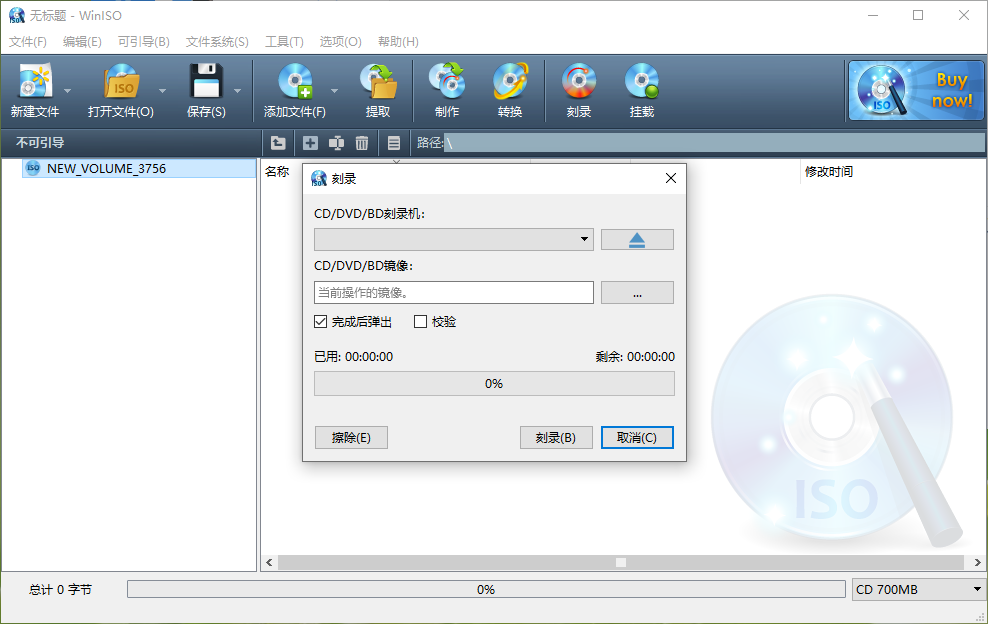
--幾乎可以轉換所有映像文件格式為iso格式文件
--能夠直接對幾乎所有cd-rom映像文件或bin/iso進行編輯的軟件
--支持對啟動光盤中的啟動信息進行直接處理,并可在iso文件中直接進行添加、刪除、獲取等操作
--使用界面簡潔,但功能十分強大
--支持用戶直接通過資源管理器中的iso文件打開
--支持多語言安裝及使用
--支持將bin文件轉化為iso/wav/dat文件,以及iso文件轉化為bin文件
--支持幾乎所有已知的cd-rom映像文件
創建新的iso映像文件
1.在winiso中執行“文件”-“新建”菜單命令,在左側的目錄欄中便可以看到新建的iso文件,并以當前日期命名。
2.執行“操作” - “重命名”菜單命令,此時光盤名稱變為可編輯狀態,輸入新的光盤名稱,然后按enter健。
3.執行“操作”-“添加文件”或“添加目錄” 命令,將要制作的文件或目錄添加進來。
4.文件添加完成后,單擊工具欄中的“保存”按鈕,彈出“另存為”對話框,設置保存路徑及文件名,然后單擊“保存”按鈕。
5.接下來開始制作iso文件,完成后即可在保存位置找到制作好的iso文件。
將文件打包為光盤鏡像(iso格式)
1.如果您只是想向光盤鏡像文件中壓縮添加單個的壓縮文件,則在上方的“編輯”菜單中點擊“添加文件”,或按下快捷鍵f3。如果想添加整個一個文件夾的內容,則點擊“添加目錄”按鈕,或按下快捷鍵f4。本例中點擊的是“添加文件”按鈕。
2.在指定的地址中選取要壓縮的文件,在下方“文件名”輸入欄中確認框選的文件名是否正確,最后單擊“確定”按鈕,完成選擇。
3.這時就可以在winiso的操作界面上看到剛才選擇的文件了。
4.在選取文件上方有5個按鈕對選取的文件進行操作,自左到右分別是“向上一層”,“新建文件夾”,“重命名”,“刪除”和“查看屬性”。后面的路徑欄中顯示了當前所在的相對路徑。這些按鈕的名稱已經詳細地闡明了它們的用途,使用方法與windows中同名功能相同。通過這些按鈕可以對即將制作的鏡像文件進行整理。
5.選擇這些文件后,在“文件”菜單下找到“保存”或“另存為”按鈕,就可以將它們打包成iso格式的鏡像文件了。
6.對鏡像格式還有其他要求的朋友可以直接在“新建文件”圖標下找到要壓縮的鏡像格式。該菜單提供了更為細化的鏡像制作功能。
7.保存鏡像前,程序會提示是否保存文件,這是單擊“保存”按鈕制作鏡像。
8.在彈出的保存對話框的上方確定保存地址,在下方輸入文件名并確定壓縮格式,最后單擊“確定”按鈕開始壓縮。
9.可以看到,剛才保存的內容已經被壓縮為了iso格式的文件。放置在了剛才保存的地址中。
10.用winrar軟件可以看到,剛才指定的文件已經被壓縮到了iso文件中,成為了一個光盤鏡像。
v6.3.0.4969
1、優化的windows8.1預覽版兼容。
2、增加了新的功能:同時編輯光盤映像文件的預覽圖片
3、修復小錯誤。
v6.2
1、添加了一個新功能:添加一次混合的文件和目錄。
2、新增多國語言:韓國與中國傳統。
3、添加新的安裝模塊。
4、支持64位系統上安裝iso。
5、新增多文件夾選擇。
6、更新多語言:阿拉伯語,法語,匈牙利語,意大利語,巴西葡萄牙語,波蘭語和西班牙語(墨西哥)。
7、修正了一些錯誤
猜你喜歡 / Guess You Like
最新更新 / Last Update
請描述您所遇到的錯誤,我們將盡快予以修正,謝謝!
*必填項,請輸入內容
網友評論 / comment
0條評論
查看所有0條評論>